Excel が起動しないときにセーフモードで開くには
更新日:
エクセルを使おうとしたら、起動しない。動作が不安定でフリーズしたりするなどのトラブルが発生したことはありませんか。そのような時に役立つのがセーフモードです。
セーフモードでエクセルを起動すると、問題の原因になるアドインなどをすべて無効にして、必要最低限の機能だけでエクセルを起動することができます。
それでも問題が解決しないときは、ファイルが破損しているかエクセルを修復する必要があります。
セーフモードで起動するには Ctrl キーを押しながらエクセルを開きます。
セーフモードで起動する
セーフモードで起動する方法がいくつかあります。それぞれの結果に違いはありません。
- Ctrl キーを押しながらセーフモードで開く
- ファイル名を指定して実行からセーフモードで開く
📂Ctrl キーを押しながらセーフモードで開く
セーフモードで起動するには、エクセルまたはファイルを開くときに Ctrl キーを押しながら開きます。
-
エクセルを開いているなら、Shift キーを押しながら×ボタンを選択してエクセルを終了します。
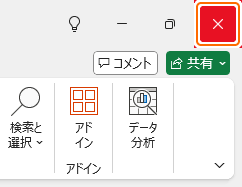
-
-
スタートメニューにある Excel を Ctrl キーを押しながら選択します。
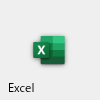
-
またはエクスプローラーからファイルを選択して Ctrl キーを押しながら Enter キー入力します。
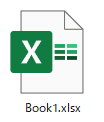
-
スタートメニューにある Excel を Ctrl キーを押しながら選択します。
-
メッセージが表示されたら Ctrl キーを離します。セーフモードで開くにははいを選択します。
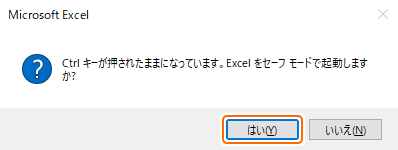 いいえを選択すると、通常の状態で開きます。
いいえを選択すると、通常の状態で開きます。
これで、セーフモードで起動されました。以後はエクセルを終了するまでに開いたファイルはすべてセーフモードで開かれます。
セーフモードで開かれるとファイルが回復されました。次回通常モードで Excel を起動して、回復されたファイルを開くことができます。のようなメッセージが表示されることがあります。
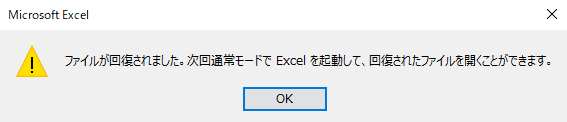
📂ファイル名を指定して実行からセーフモードで開く
セーフモードで起動するもう一つの方法が、ファイル名を指定して実行に excel /safe を入力して Enter キーを入力します。
-
エクセルを開いているなら、Shift キーを押しながら×ボタンを選択してエクセルを終了します。
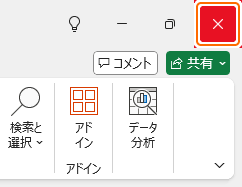
- Win + R キーを入力します。
-
ファイル名を指定して実行が表示されます。excel /safe を入力して Enter キーを入力するか OK を選択します。
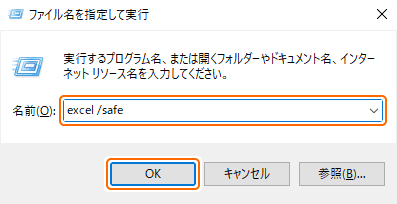 excel /safe の大文字と小文字は区別しません。どちらでも入力できます。
excel /safe の大文字と小文字は区別しません。どちらでも入力できます。
これで、セーフモードで起動されました。以後はエクセルを終了するまでに開いたファイルはすべてセーフモードで開かれます。
セーフモードで開かれるとファイルが回復されました。次回通常モードで Excel を起動して、回復されたファイルを開くことができます。のようなメッセージが表示されることがあります。
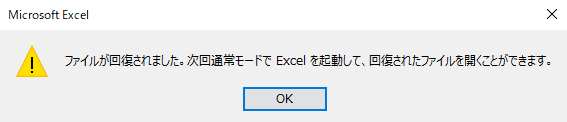
セーフモードとは
セーフモードはエクセルの作業をするためではなく、問題を特定する調査のために使用します。
エクセルの起動時やファイルを開いたときにエラーメッセージが表示されて起動できないようなとき、セーフモードで開くと起動できることがあります。これは、その問題となっている機能を無効にして必要最低限の機能だけで起動しているためです。
その無効にされた機能に原因があるか調査して、無効にするか削除して解決できます。問題が特定できないときはエクセルのアプリそのものを修復する必要があります。
セーフモードで開くと主に次のようになります。そうなっているかどうかでセーフモードで開かれているか判断できます。
-
最近使ったアイテムが無効になる:ファイルタブ > ホーム や ファイルタブ > 開く に最近使ったアイテムが表示されなくなります。
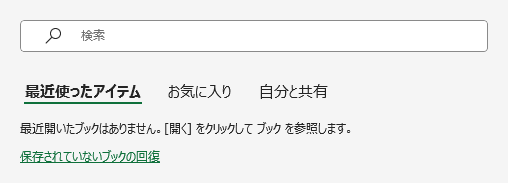
-
テンプレートが無効になる:ファイルタブ > 新規 にテンプレートが表示されなくなります。
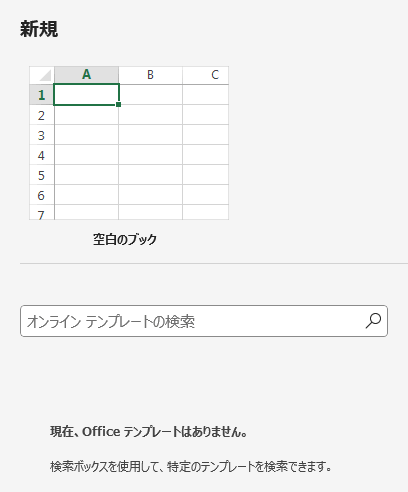
- リボンやクイックアクセスツールバーが初期化される:リボンやクイックアクセスツールバーに表示されるタブやコマンドが初期状態になります。編集はできません。
- オプション画面が無効になる:オプション画面から設定を変更できなくなります。セーフモード専用の設定が読み込まれています。アドインの設定だけは変更できます。
- アドインが無効になる:Office アドイン (Web アドイン)、Excel アドイン、COM アドインのすべてのアドインが無効になります。
問題を調査する
ここで紹介していることがすべての原因ではありません。他にも様々な要因が重なって問題が発生していることが考えられます。エラーメッセージが表示されるなら、その内容を Web 検索するとヒントが得られます。
💥エクセルが起動できないとき
エクセルが起動できないときは、次のようにして問題となる原因を調査できます。
-
エクセルをセーフモードで起動する:ファイルではなくエクセルのアプリをセーフモードで開きます。
- 起動できる:アドインに問題がある可能性があります。次に進みます。
- 起動できない:エクセルのアプリに問題がある可能性があります。修復して完了です。
-
アドインを無効にする:Excel アドインと COM アドインを無効にしてから、通常の状態で開きます。
- 起動できる:アドインが原因です。アドインを一つずつ無効または削除してから、通常の状態で開きます。起動できるまでこれを繰り返して完了です。
- 起動できない:アドインが原因ではありません。エクセルのレジストリや設定ファイルが破損している可能性があります。修復または再インストールします。
💥特定のファイルが開けないとき
特定のファイルだけが開けないときや動作が重かったりするときは、そのファイルが破損しているか、そのファイルで使用しているマクロや数式などに問題がある恐れがあります。
-
マクロを無効にする:拡張子が .xlsm ならマクロを使用しています。使用していないなら次に進みます。
- 起動できる:マクロが原因です。標準のファイル形式 .xlsx に変換してマクロを削除して完了です。
- 起動できない:マクロが原因ではありません。ファイルが破損している可能性があります。ファイルを修復するか、バックアップから復元して解決できます。開けたら完了です。
-
数式を削除する:動作が重かったりクラッシュするなら数式を削除します。
- 動作が重かったりクラッシュする:数式が原因の可能性があります。ファイルのコピーを作成して、一つずつシートを削除します。動作が安定したら、そのシートにある数式が原因と思われます。ファイルが開けなくなる原因を紹介しています。
- 起動できない:数式が原因ではありません。ファイルが破損している可能性があります。ファイルを修復するか、バックアップから復元して解決できます。開けたら完了です。
💥テンプレートから新しいブックを作成できないとき
テンプレートから新しいブックを作成できないときは、テンプレートが破損している恐れがあります。
- オンラインテンプレート:ダウンロードしたファイルを削除してから、試します。
-
個人用テンプレート:ファイルが破損している可能性があります。バックアップがあるならそこから復元して、問題なければ完了です。
個人用テンプレートの既定の保存場所の既定値は、次の場所に保存されています。
C:\Users\{ユーザー名}\Documents\Office のカスタム テンプレート\
修復する
問題を特定できない、解決できないときは修復する必要があるかもしれません。
まとめ
- 問題の切り分け:セーフモードは起動できない原因を特定するためのモードです。問題となる箇所を調査します。
- 起動できない:問題が見つけられないときはエクセルを修復するか再インストールします。
- 自動でセーフモードになる:起動できないときは自動でセーフモードで開かれることがあります。そのときはエクセルを修復するか再インストールします。
- Office アプリとの共通点:Word など他の Office アプリでも同様の操作ができるので、それらを使う際にも役立ちます。
この方法を活用してエクセルの時短に役立ててください。